Scarica e Usa il Registratore Schermo di OBS su Windows, Mac e Linux
Open Broadcaster Software (OBS) è un registratore open-source che permette di acquisire contenuti senza filigrana e senza limite di tempo. Il programma è disponibile per Windows 10, 8, 7, Mac e Linux. Completamente gratuito per la registrazione, la modifica e la trasmissione di video, OBS Studio è un software amatissimo dai creatori e dalle creatrici di contenuti, per non parlare di professionisti audio e video. Quale che sia il vostro settore e quale che sia la ragione per cui siete interessati alla registrazione di contenuti o alla trasmissione di video, continuate a leggere per scoprire tutto quello che c'è da sapere su OBS.
Come avrete capito, OBS è molto più di un semplice registratore di schermo. Abbiamo infatti già accennato che può essere usato anche per effettuare la trasmissione di contenuti. Oltre a ciò, l'applicazione permette di aggiungere didascalie, immagini, flusso webcam e altri elementi ancora alle registrazioni. Caratterizzato dalla presenza di modalità multiple (Cattura Schermo, Cattura Finestra, Cattura Gioco, per citarne qualcuna), OBS è capace di soddisfare le esigenze di qualsiasi utente. Pensate che il programma permette di registrare lo schermo (sia per intero che parzialmente), applicazioni specifiche, videogiochi e molto altro, con supporto per una frequenza dei fotogrammi massima di 60 FPS. Mica male! OBS non delude neppure per quanto riguarda il comparto sonoro, poiché permette l'acquisizione da più sorgenti e supporta una molteplicità di canali. Insomma, non v'è alcun dubbio circa il fatto che OBS costituisca un prodotto completo e ricco di potenziale. Se non siete ancora certi che faccia al caso vostro, proseguite nella lettura per maggiori informazioni sull'utilizzo (e prima ancora sul download) del software.
Prima Parte. Scaricamento di OBS su Computer Windows
OBS Studio può essere scaricato gratuitamente dalla pagina web ufficiale di OBS Project.

- Apertura dell'Installatore
Dopo aver scaricato l'Installatore di OBS Studio, aprite la cartella di download e cliccate due volte sul file per iniziare la procedura di installazione. Cliccate su Avanti per continuare.
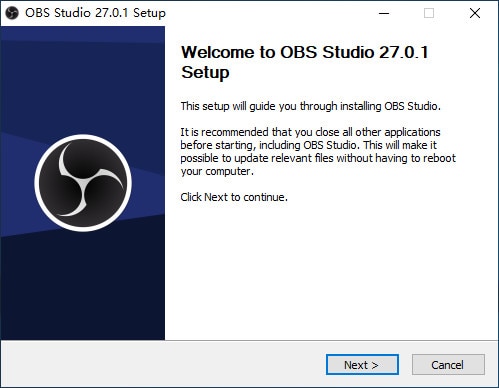
- Esecuzione dell'Installazione
Vi verrà mostrato l'Accordo di Licenza (che potete osservare nella schermata in basso), da accettare per poter completare l'installazione e fare uso del software. Selezionate "Accetto" e cliccate su "Avanti". Se volete, specificate la cartella per l'installazione del programma. In alternativa, verrà installato nel percorso C:/Program Files/OBS-studio per impostazione predefinita.
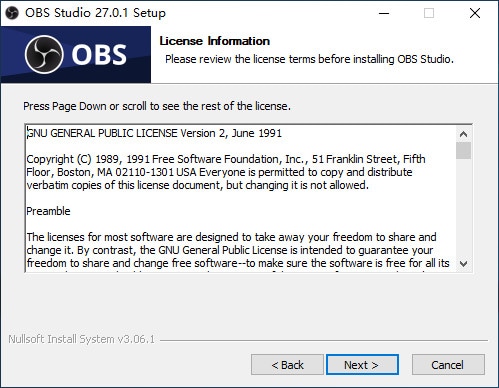
- Conclusione dell'Installazione
Dopo aver confermato la cartella di installazione, cliccate su "Avanti" per giungere al termine della procedura. In ultimo, avviate OBS Studio.
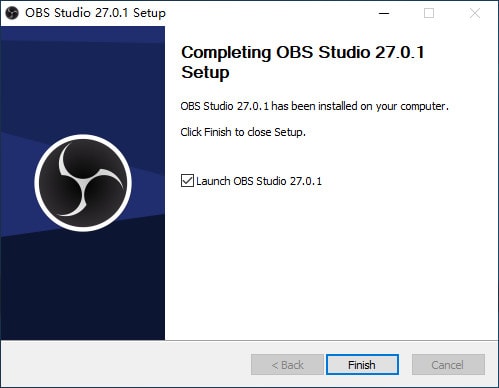
Seconda Parte. Scaricamento di OBS su Mac
Di seguito, le istruzioni per installare OBS su computer Mac.
- Visita del Sito Ufficiale di OBS
Aprite il browser che usate di solito, quindi raggiungete la pagina di download di OBS per scaricare l'Installatore dell'applicazione.
- Scaricamento dell'Ultima Versione
Selezionate il pulsante relativo a OBS per Mac per scaricare l'ultima versione resa disponibile.
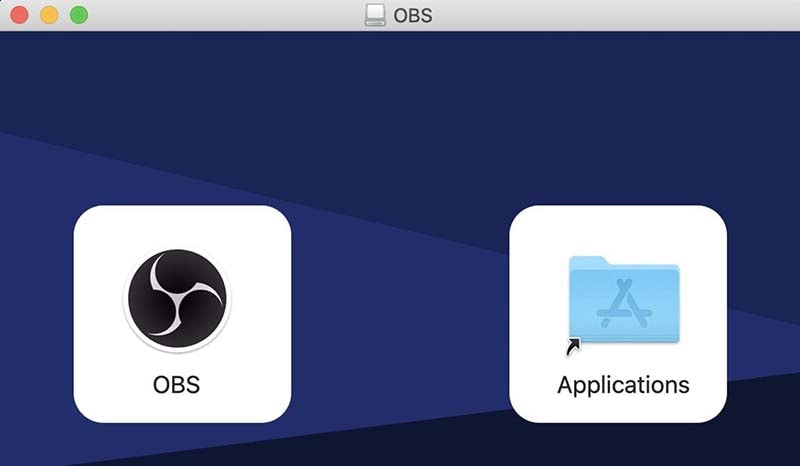
- Installazione dell'Applicazione
Al termine del download, aprite il pacchetto, quindi trascinate l'icona di OBS nella cartella Applicazioni del vostro computer Mac.
- Avvio dell'Applicazione
Cliccate due volte sull'icona di OBS nella cartella Applicazioni. Si aprirà la schermata di benvenuto dell'Installatore. Cliccate su Continua per procedere.
3. Scaricamento di OBS su Linux
OBS è disponibile anche come PPA ufficiale per Ubuntu. Il pacchetto contiene l'ultima edizione del programma, compatibile con tutte le versioni attuali di Ubuntu di Linux.
Per procedere, è necessario eseguire un comando specifico nel Terminale di Ubuntu. Per aprire il Terminale, potete usare la combinazione di tasti Ctrl + Alt + T, oppure digitare "Terminale" nel Launcher delle app.
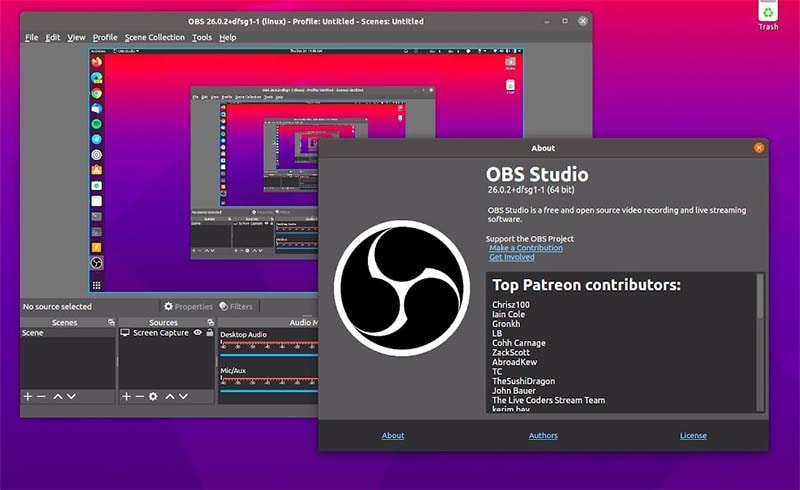
Una volta apertosi il terminale, digitate le righe di comando a seguire per eseguire l'installazione di OBS. Non lasciatevi intimorire. È tutto molto semplice:
sudo add-apt-repository ppa: (nome del vostro PC) /ffmpeg-next
sudo apt-get update
sudo apt-get install ffmpeg
sudo add-apt-repository ppa:OBSproject/OBS-studio
sudo apt-get update
sudo apt-get install OBS-studio
Per Ubuntu 15.04 e Versioni Successive
Poiché i pacchetti FFmpeg sono già inclusi, con le versioni di Ubuntu dalla 15.04 in poi sono sufficienti i comandi scritti a seguire (da eseguire uno per uno) per completare l'installazione di OBS dal Terminale.
Comandi:
sudo apt-get install ffmpeg
sudo add-apt-repository ppa:OBSproject/OBS-studio
sudo apt-get update
sudo apt-get install OBS-studio
Per l'Ultima Versione di Ubuntu
Se disponete dell'ultimissima versione di Ubuntu, le cose si fanno ancora più semplici, giacché dovrete limitarvi ad aggiungere il PPA ufficiale nel sistema operativo, eseguendo l'installazione di OBS per mezzo dei tre comandi in basso.
Comandi:
sudo add-apt-repository ppa:OBSproject/OBS-studio
sudo apt-get update
sudo apt-get install OBS-studio
Consiglio Extra: L'Alternativa Migliore al Registratore di Schermo di OBS
Come avrete capito, OBS è un software di registrazione davvero efficace, che non ci sentiremmo mai di sconsigliare. Tuttavia, va considerato che il programma è decisamente poco adatto agli utenti inesperti, per via della presenza di una molteplicità di funzioni macchinose e impostazioni da configurare (Scene, Fonti e tanto altro). Oltre a ciò, sono numerosi gli utenti che lamentano rallentamenti e altri problemi di prestazioni durante l'uso di OBS. Il nostro consiglio è quello di provare Wondershare DemoCreator, uno dei programmi di registrazione più apprezzati al mondo, grazie all'interfaccia intuitiva e le funzionalità di livello professionale. Questa validissima alternativa a OBS garantisce agli utenti un'esperienza di acquisizione dei contenuti davvero fenomenale. DemoCreator ha già conquistato i cuori di milioni di creatori di contenuti, amanti dei videogiochi, insegnanti e professionisti che operano in tantissimi settori diversi. Siamo sicuri che neppure voi saprete resistere alla grandiosità di questo software Wondershare.

Che siate YouTuber, videogiocatori o insegnanti poco importa, perché potete stare certi che DemoCreator saprà comunque venire incontro alle vostre necessità di acquisizione. Al contrario di OBS, DemoCreator supporta la registrazione di video a 120 FPS, permette di aggiungere disegni e didascalie durante l'acquisizione e rende possibile la registrazione simultanea del flusso della webcam, da sovrapporre allo schermo principale. Non manca la possibilità di registrare l'audio di sistema e da microfono. Sono altresì presenti opzioni per acquisire istantanee, aggiungere commenti e condividere i video con pochi click.
 Download Sicuro
Download Sicuro Download Sicuro
Download SicuroCaratteristiche Principali:
- Con DemoCreator è possibile registrare lo schermo e il flusso della webcam, sia separatamente che contemporaneamente.
- Il software permette di aggiungere la voce fuori campo, così come di abilitare (o disabilitare) i suoni provenienti dal microfono.
- DemoCreator include pratici strumenti di editing per l'aggiunta di musica di stock e didascalie alle registrazioni.
- Con DemoCreator è possibile ritagliare facilmente la parte iniziale e quella finale dei video registrati.
- Il software permette di caricare le registrazioni effettuate direttamente su YouTube, di condividerle per mezzo di link diretti o codici di incorporamento, e di esportarle scegliendo le impostazioni più conformi alle proprie preferenze.
- DemoCreator integra comodissime scorciatoie di tastiera per semplificare la navigazione e l'utilizzo.
- Il software permette di aggiungere filigrane personalizzate ed effetti di colore alle registrazioni.
OBS Studio è un software di registrazione open-source e gratuito, utilizzato da tantissime persone in tutto il mondo. La frequente produzione di moduli, funzioni e strumenti nuovi rende necessario tenere le antenne sempre dritte, per prepararsi ad effettuare aggiornamenti. Il mancato adeguamento può comportare un'indesiderabile riduzione nelle prestazioni del software. Oltre a ciò, va considerato che l'interfaccia di OBS richiede una certa quantità di competenze e conoscenze tecniche per poter essere utilizzata in modo opportuno. Per queste e altre ragioni, pensiamo sia una buona idea prendere in considerazione soluzioni alternative. DemoCreator è una delle migliori, poiché fornisce un ambiente di lavoro chiaro e semplice, che consente di registrare lo schermo del computer, trasmettere in tempo reale, acquisire audio e webcam, aggiungere annotazioni e molto altro ancora. Grazie per aver letto e buona registrazione!


Alma Elliott
staff Editor
0 Commento(i)